如何在excel表格中画一头狮子?
用excel vba编程操作,通过给单元格涂色,画一副简笔画——一头狮子。
1、打开excel,把sheet1命名为“狮子”,sheet2命名为“数据”。

2、在“数据”表格里存放数据,共48行,这是1-16行的数据。

3、这是17-32行的数据。
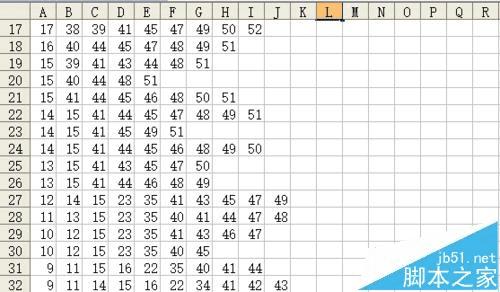
4、这是33-48行的数据。
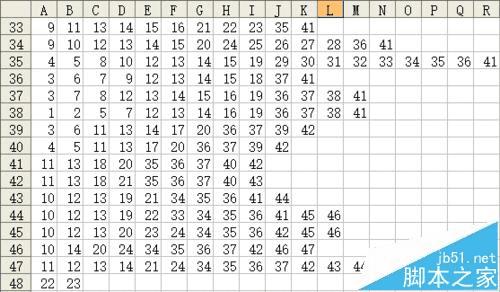
5、存放好数据后,进入vbe编程环境。
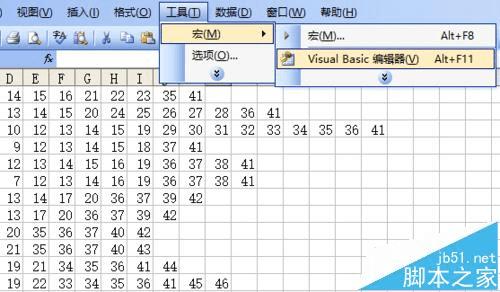
6、插入模块。

7、编程,通过读取“数据”表格里的数据,给“狮子”表格里相应的单元格涂色,这里我们涂的是黑色。

8、设置“狮子”表格区域单元格的列宽和行高,以控制整个图形显示的大校
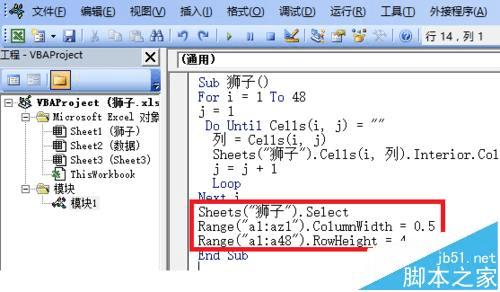
9、关闭vbe,在“数据”表格内启动宏。

10、执行宏。
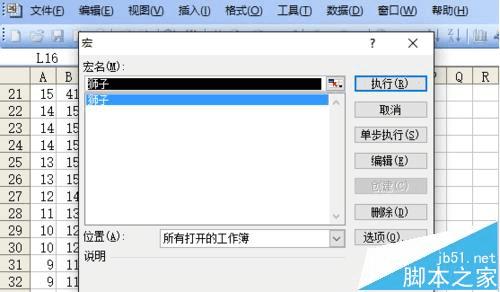
11、运行结果。
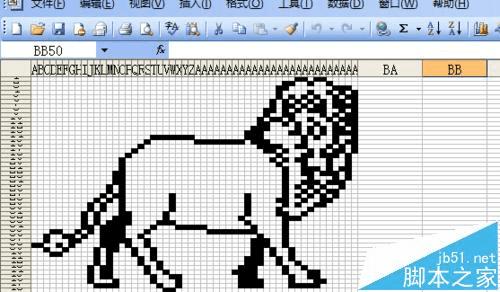
本文地址:http://www.45fan.com/dnjc/75387.html
